こんにちは、スマレンジャー大正駅前店です
今回は、ルート検索で「経由地」を追加する方法をご紹介したいと思います。
目的地以外の場所を含めたルートを調べられる
電車(公共交通機関)はもちろん、クルマや徒歩でのルート検索にも役立つ「Googleマップ」。カーナビ代わりに使ったり、所要時間を下調べしたりするときに便利ですよね。
通常、Googleマップのルート検索では「出発地」と「目的地」の2点をつなぐ経路を調べますが、「経由地」を追加すれば、3点、4点をつなぐルートを表示できます。ここではGoogleマップで、クルマや徒歩のルートに経由地を追加する方法を解説します。
ルートを検索する
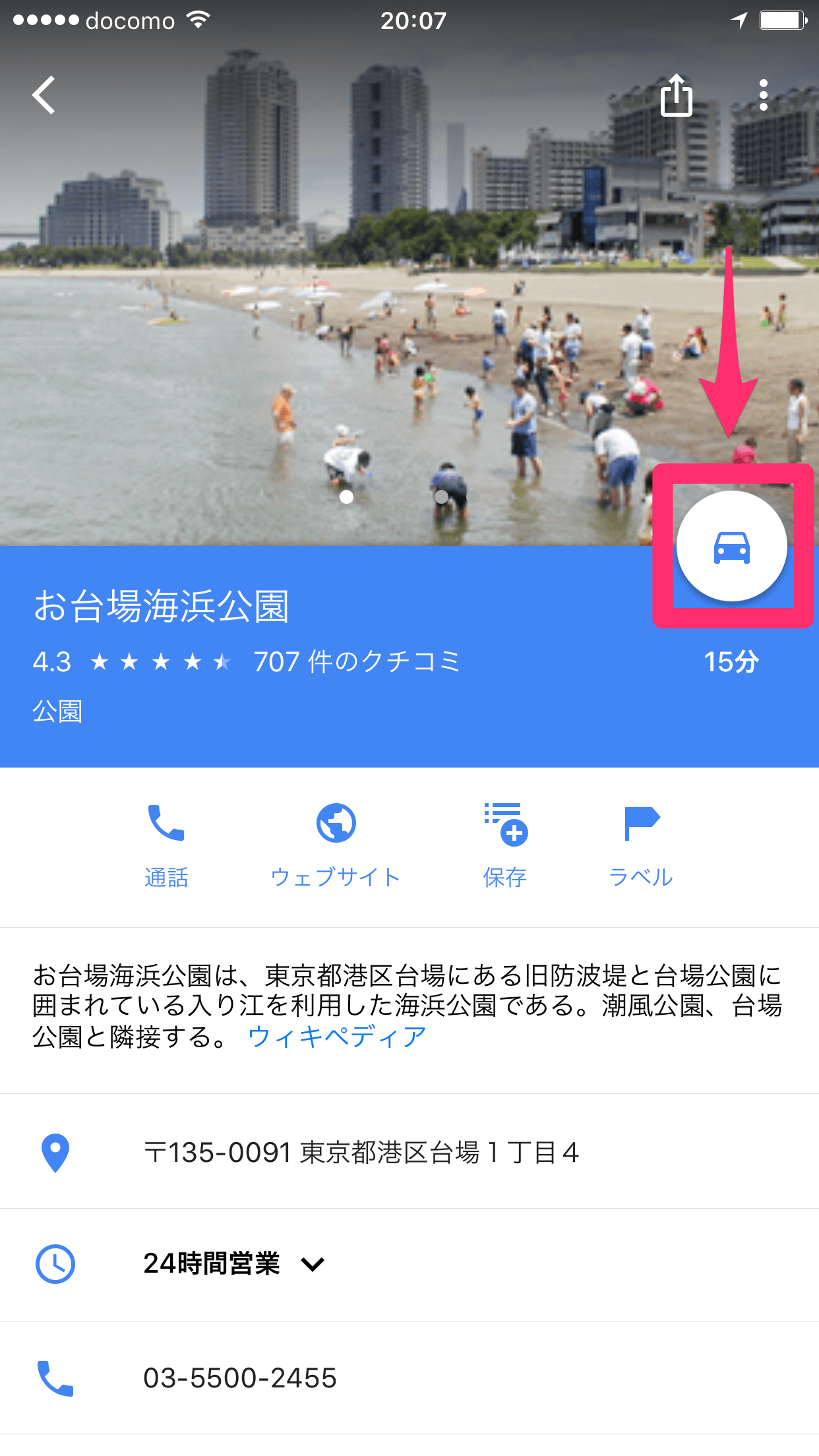
Googleマップで場所を検索します。クルマのアイコンをタップしてルートを検索しましょう。このアイコンは前回の操作を引き継ぐため、電車や徒歩のアイコンになっていることもあります。
[経由地を追加]欄を表示する

ルートの検索結果が表示されました。前の画面がクルマのアイコンではなかった場合は、①をタップしてクルマのルートに変更しておきます。続いて、②(3つの点)のアイコンをタップしましょう。
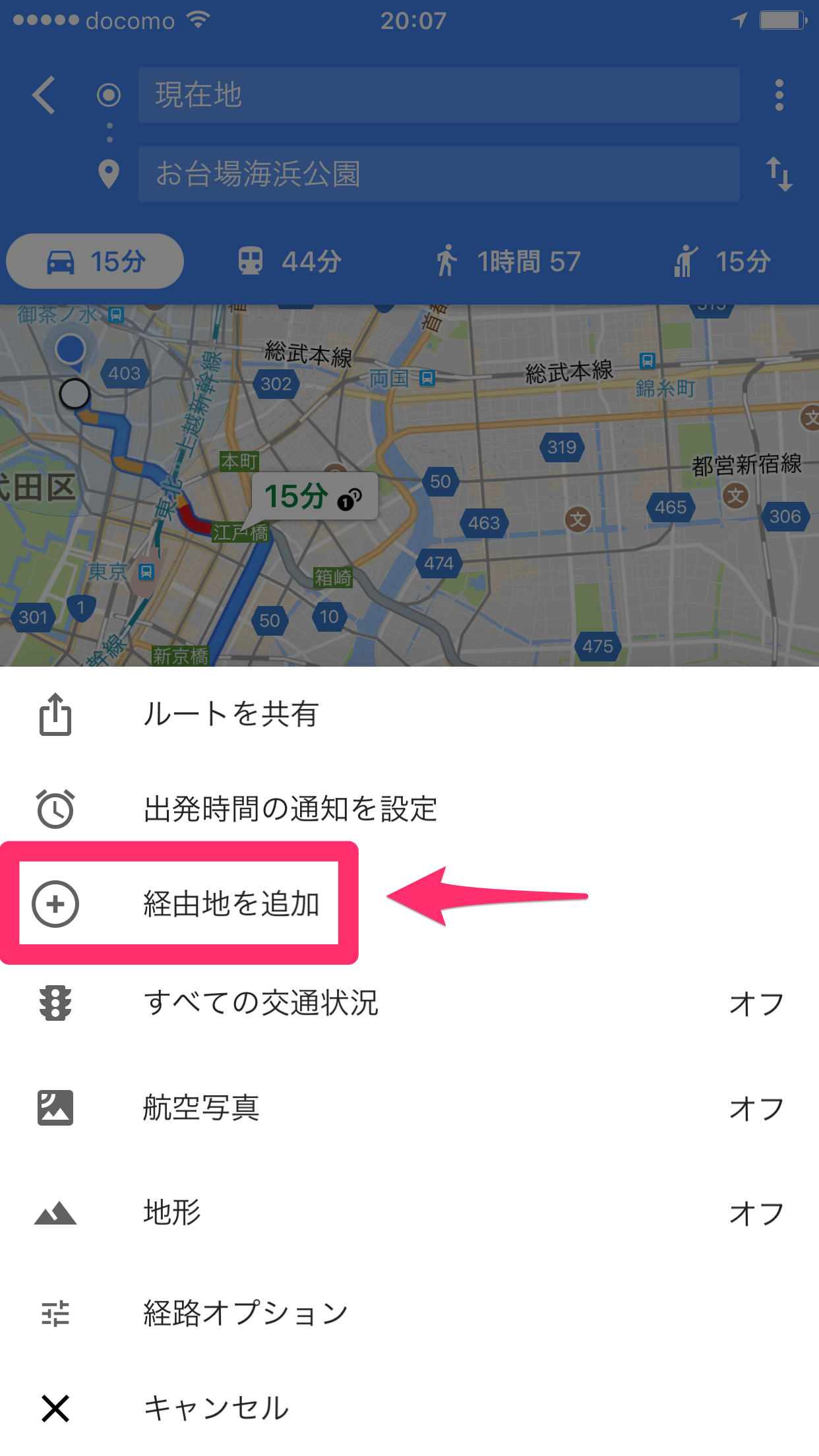
表示されたメニューで[経由地を追加]をタップします。
経由地となる場所を検索する
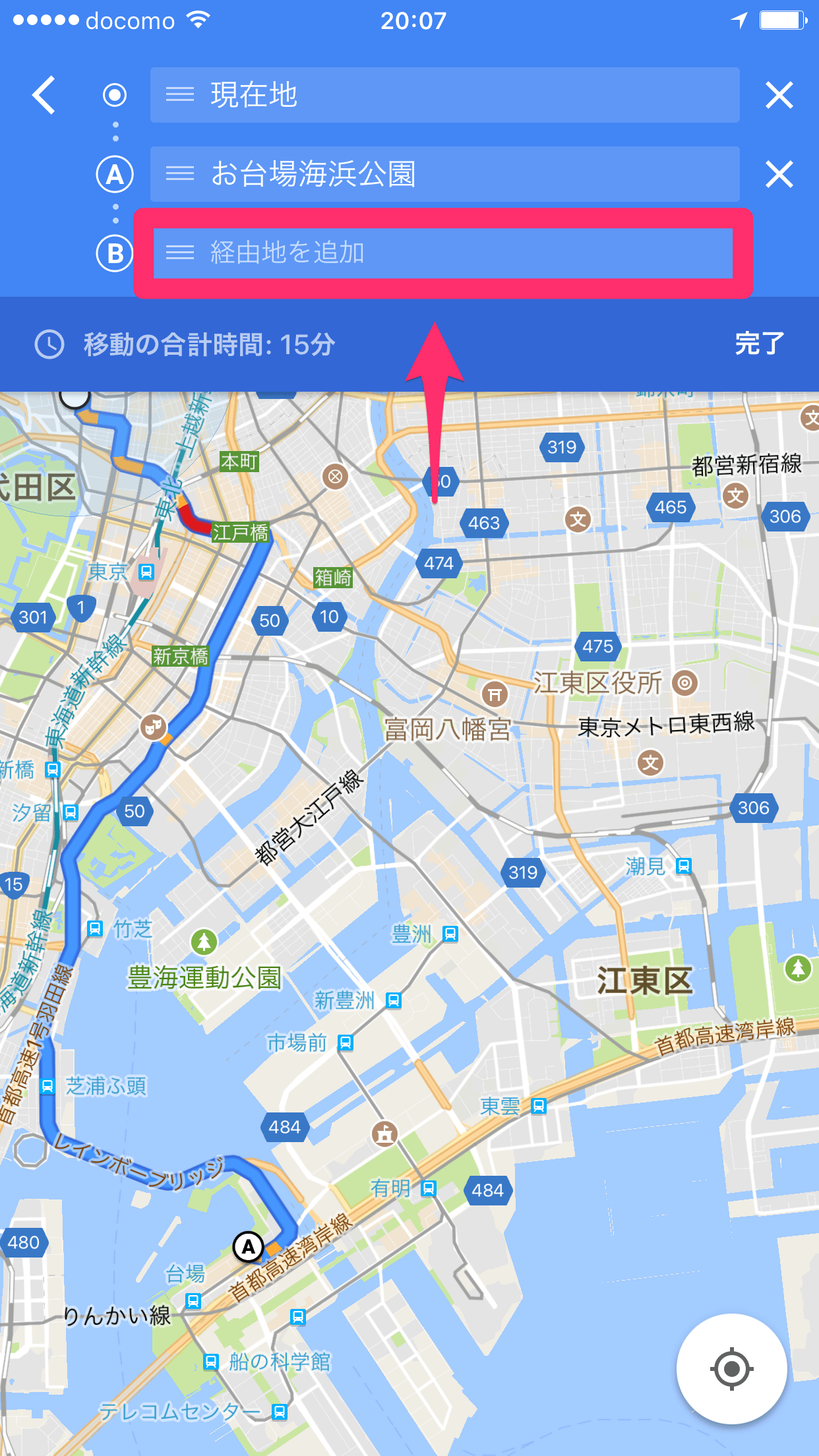
[経由地を追加]欄が表示されました。タップして経由地にしたい場所を検索しましょう。
経由地と目的地の順序を入れ替える
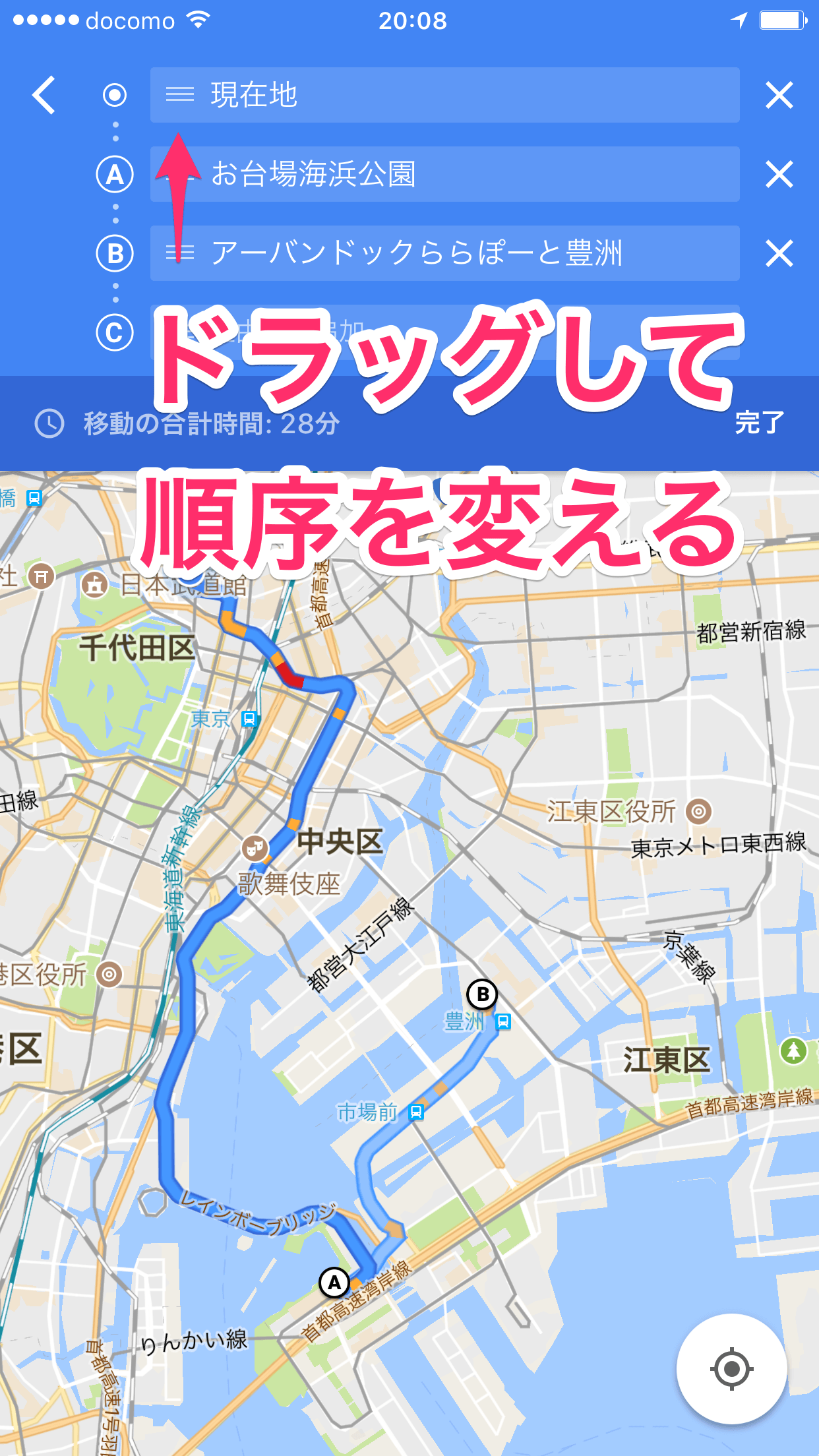
経由地を確定しました。この時点では経由地が目的地よりも後になっているので、ドラッグして目的地よりも前にします。
経由地を含むルートが表示された
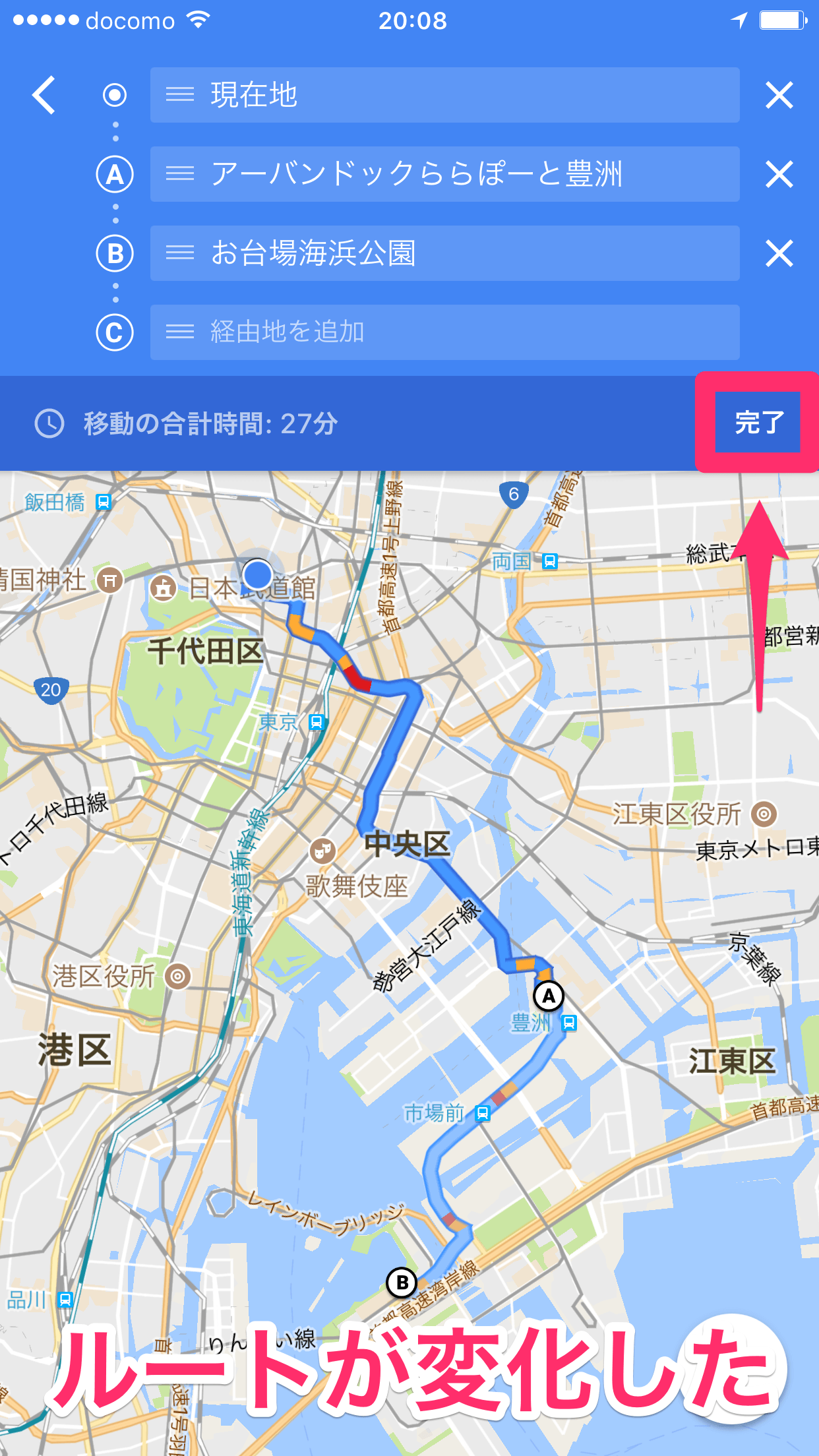
経由地が目的地よりも前になり、ルートが変化しましたね。[完了]をタップします。
経由地を含むルートが確定した
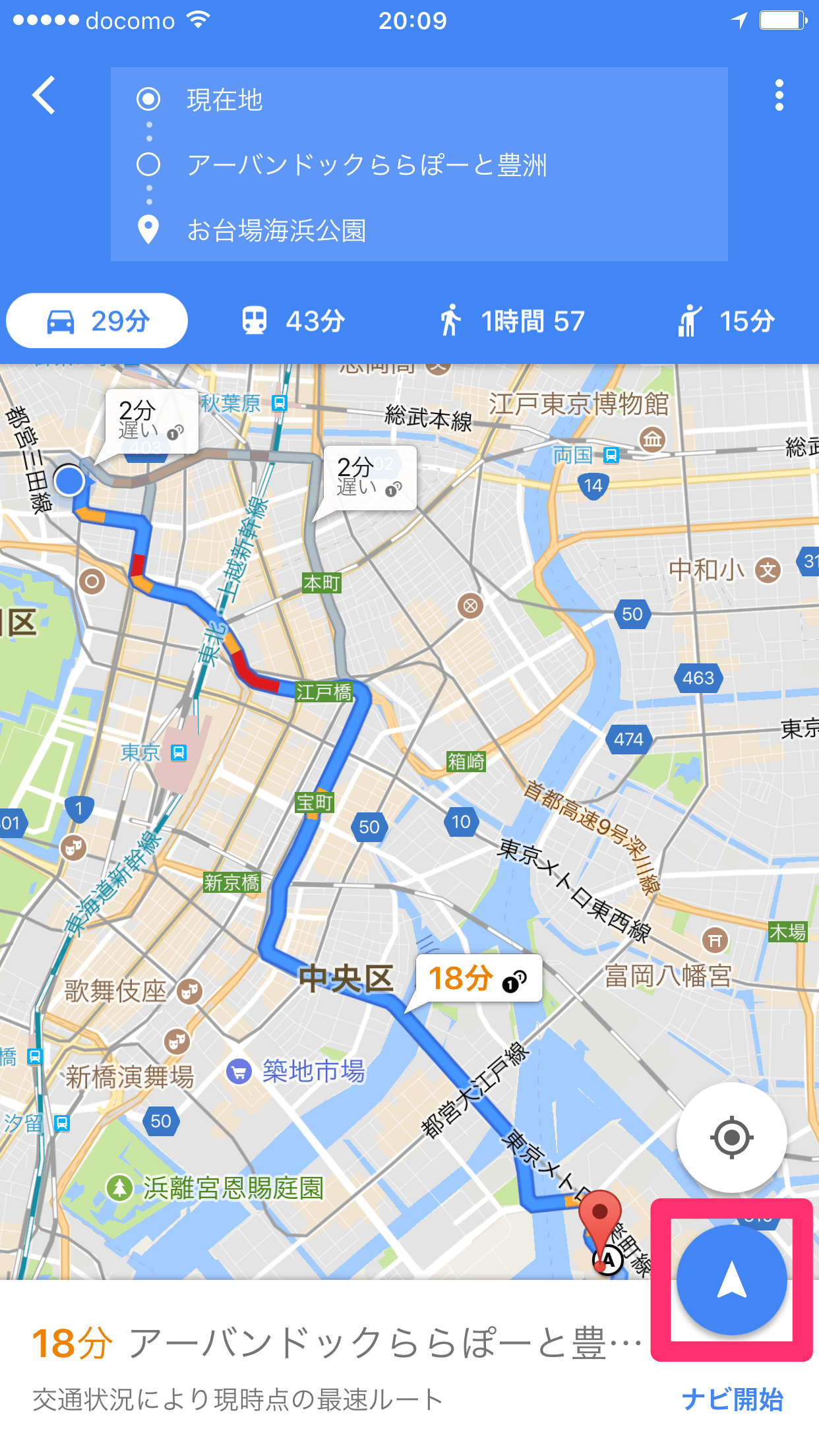
経由地を含むルートが確定し、ナビを開始できるようになりました。
以上が、ルート検索で経由地を追加する方法でした
この他にiphoneに関することでしたらスマレンジャー大正駅前店までお気軽にご相談ください。
〒551-0002
大阪府大阪市大正区三軒家東1丁目18-1
電話番号:080-5364-8495
営業時間:10:00 ~ 21:00
定休日:年中無休



